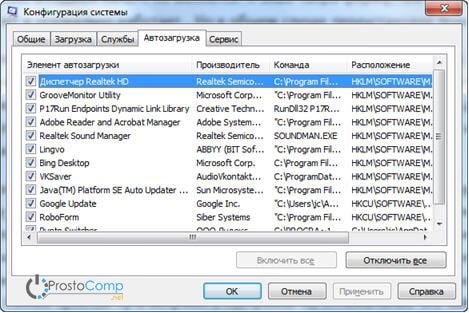Sa artikulong ito, titingnan natin ang mga pangunahing dahilan na humahantong sa pagbaba ng kapangyarihan at ilarawan kung paano pagbutihin ang pagganap ng computer.
Ang mga pangunahing palatandaan ng isang mabagal na computer ay:
Ang mga puntos:
- Mahabang pag-on at ang parehong mahabang pag-shutdown ng computer.
- Maraming mga programa ang tumatagal ng napakahabang oras upang ilunsad, ang paglo-load ng mga laro ay tumatagal ng napakatagal.
- Ang reaksyon ng cursor ay maaaring hindi makasabay sa mga galaw ng mouse, bumagal, o may huli na reaksyon sa pag-click.
- At iba pang mga palatandaan ng isang mabagal na PC na nagpapakaba sa gumagamit.
Ano ang maaaring maging sanhi ng pagbagal ng iyong computer?
Kung bumagal ang computer, maaaring ang dahilan (o ilang dahilan nang sabay-sabay) ay ang mga sumusunod:
- Hindi magandang compatibility ng software, operating system, mga laro na may configuration ng hardware ng computer mismo.
- Malaking fragmentation ng file system, maraming software junk ang naipon sa hard drive.
- Mga problema sa operating system, mga pagkabigo, hindi tamang mga setting.
- Ang isang malaking bilang ng mga tumatakbong serbisyo na hindi kailangan.
- Impeksyon ng computer na may malware.
- Mga salungatan sa software (sa pagitan ng mga driver, antivirus, atbp.).
- Mahinang thermoregulation, kabiguan ng palamigan, barado na mga radiator.
- Paglabag sa pangunahing mga parameter sa BIOS.
Paano malutas ang problemang ito at pagbutihin ang pagganap ng computer?
Mayroong maraming mga paraan upang mapabilis ang iyong computer. Nag-aalok kami ng sampung pamamaraan upang mapabuti ang pagganap ng PC, na nagpakita ng kanilang pagiging epektibo sa pagsasanay.
- I-upgrade natin ang hardware.
- Paglilinis sa loob, pag-aayos ng mga sira na elemento ng sistema ng paglamig.
- Nililinis namin ang hard drive mula sa lahat ng hindi kailangan, nagsasagawa kami ng defragmentation.
- Muli naming i-install ang operating system.
- Pag-optimize ng OS.
- I-set up ang BIOS.
- Huwag paganahin ang lahat ng hindi kailangan, kontrolin ang autoload.
- Nagsasagawa ng mga update sa driver.
- I-install ang operating system na naaayon sa aming PC.
- Nililinis namin ang system mula sa mga virus.
Pagtukoy sa pagganap
Ang Windows 7 operating system ay mayroon nang built-in na feature upang suriin ang performance ng system at bilis ng computer.
Buksan ang menu na "Start" at sa isang espesyal na field ng paghahanap (matatagpuan ito sa ibaba ng menu) ipasok ang "prod", tulad ng ipinapakita sa figure.
Kabilang sa mga resulta ng paghahanap ay ang programang "Pagpapabuti ng pagganap ng PC". Patakbuhin ito at magbubukas ang sumusunod na window. 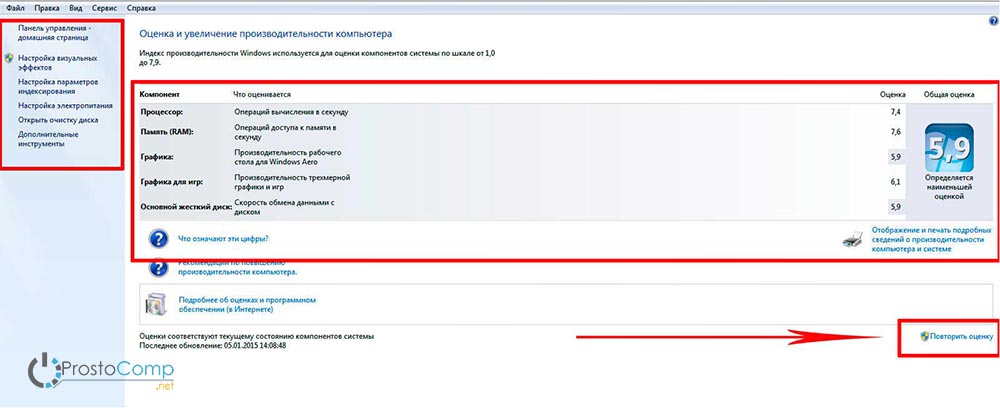
Mag-click sa button na "Reassess" sa ibaba. Ang programa ay magsisimulang suriin ang pagiging produktibo ng iyong system at, sa pagkumpleto, ay magbibigay ng mga resulta na maaaring magamit upang makagawa ng konklusyon tungkol sa bilis ng iyong computer. 
Pagkatapos nito, maaari mong simulan ang pagbutihin ang pagganap ng iyong computer sa mga napiling paraan.
I-upgrade ang mga bahagi ng computer
Marami sa mga "masaya" na may-ari ng isang mabagal na computer ay may matinding pagnanais na palitan ito ng isang bagay na mas malakas. Ngunit hindi kami lilipat sa direksyon na ito, angkop lamang ito para sa mga seryosong pagtanda ng mga computer. Sa karamihan ng mga kaso, sapat na upang palitan lamang ang isa o ilang mga mahihinang bahagi upang mapalipad muli ang buong sistema - ang pamamaraang ito ay magiging mas mura kaysa sa pagbili ng bagong PC.
- CPU. Ang kahulugan ng pagpapalit ng "bato" ay talagang makatwiran lamang kung ang bago ay mas malakas kaysa sa luma, nang hindi bababa sa 30%. Kung hindi, hindi ka makakaramdam ng malubhang pagkakaiba, ngunit gagastos ka ng maraming pera.
Maaaring subukan ng mga risk taker na i-overclock ang CPU. Ang pamamaraang ito ay hindi angkop para sa marami, dahil hindi lahat ng CPU ay maaaring mag-overclock. Ngunit sa kaso ng tagumpay, ang pagbili ng isang bagong "bato" ay maaaring ipagpaliban ng isa pang taon. Basahin ang atin. Ang kakanyahan ng operasyong ito ay upang madagdagan ang boltahe sa gitnang processor, at sa gayon ay dagdagan ang dalas ng orasan nito. Ang operasyon mismo ay medyo mapanganib at hindi para sa lahat ng mga processor, sa ilang mga kaso maaari mo lamang i-disable ang CPU, o makabuluhang bawasan ang buhay ng serbisyo nito.
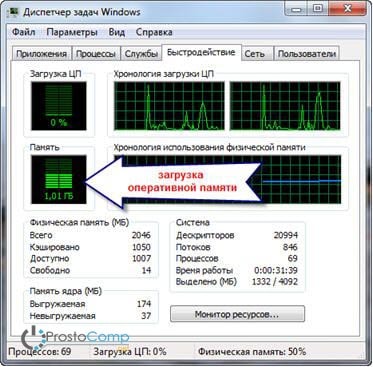
Upang halos matukoy ang mga kahinaan ng system, gamitin ang built-in na function ng pagsusuri sa pagganap ng computer, na napag-usapan na natin sa itaas. Maaari mong matukoy ang "mahina na link" sa pamamagitan ng mga pagtatantya na nakuha pagkatapos ng pagsubok sa pagganap. Kung saan ang pinakamababang rating ay, sa direksyon na iyon ay kinakailangan upang madagdagan ang kapangyarihan ng PC. Halimbawa, kung ang bilis ng palitan ng data sa disk ay may pinakamababang rating, dapat mong isipin ang pagbili ng mas mabilis na hard drive.
Paglilinis sa loob, pag-aayos ng mga sira na elemento ng sistema ng paglamig
Ang iba't ibang mga malfunction sa sistema ng paglamig ay maaari ring makabuluhang pabagalin ang pagpapatakbo ng buong system. Kung ang palamigan sa gitnang processor ay nasira, kung gayon ito ay isang sanhi ng sobrang pag-init nito at pagbaba sa dalas ng orasan.
Ang sobrang pag-init ay karaniwang isang mapanganib na bagay at maaaring mangyari kahit na may gumaganang sistema ng paglamig. Kunin, tanggalin ang takip sa iyong system unit, tingnan kung gaano karaming alikabok ang naroroon. Ito ay hindi lamang sumasaklaw sa lahat ng mga ibabaw, ngunit din barado nang mahigpit sa lahat ng radiators at settles sa cooler blades. Ang alikabok ay gumaganap bilang isang heat insulator, na humahantong sa sobrang pag-init. Napakaingat na linisin ang yunit ng system at magagawa mong pataasin ang bilis ng iyong computer, pati na rin pahabain ang buhay ng mga bahagi nito at mapupuksa ang pangunahing hotbed ng iba't ibang allergens at bacteria - alikabok.
Nililinis namin ang hard drive mula sa lahat ng hindi kailangan, nagsasagawa ng defragmentation
Dapat maunawaan ng mga makakarinig ng terminong "defragmentation" sa unang pagkakataon na ito ang pinakaunang bagay na dapat gawin upang mapabuti ang pagganap ng system. Pinapayagan ka ng defragmentation na mangolekta ng iba't ibang mga fragment ng mga programa na matatagpuan sa iba't ibang bahagi ng hard drive sa isang bunton. Salamat dito, ang hard drive reader ay hindi kailangang magsagawa ng maraming dagdag na paggalaw ng disk, dahil ang lahat ay nasa isang lugar. Kaya, tumaas ang pagganap.
Bilang karagdagan, kailangan mong alisin ang hindi kinakailangang impormasyon at anumang basura ng software na naipon sa disk sa paglipas ng panahon. Ito ay lalong mahalaga kapag halos walang libreng espasyo sa partition ng operating system. Kung ang espasyo ay mas mababa sa 2 GB, mawawala ang pagganap ng system. Kaya huwag mag-overload ang disk at subukang magkaroon ng tatlumpung porsiyentong libreng espasyo dito, kung maaari.
Muling i-install operating system
Ang hakbang na ito ay halos palaging nakakatulong na pabilisin ang iyong computer. Sa ilang mga kaso, ang pagganap ay maaaring triplehin. Ito lamang ang kakanyahan ng operating system, sa paglipas ng panahon, ang iba't ibang mga error ay naipon dito, ito ay nagiging barado ng mga hindi kinakailangang serbisyo na kahit na nagsasagawa ng mga seryosong pagbabago sa system mismo. Ito at marami pang iba ay humahantong sa isang pagkasira sa bilis ng computer, maraming mga operasyon ngayon ay nangangailangan ng mas maraming oras.
Kung maingat mong sinusubaybayan ang kalinisan ng system at huwag mag-install ng anuman doon, maaari mong gamitin ang parehong Windows sa loob ng maraming taon. Ngunit kadalasan, mayroong isang patuloy na paggalaw sa computer: ang mga programa ay naka-install at inalis, ang mga driver ay na-update, ang malaking halaga ng iba't ibang impormasyon ay na-load - sa ganitong mga kondisyon, ang sistema ay unti-unting nagsisimula sa "hangal". Pinakamainam, para sa pag-iwas, na i-format ang disk nang halos isang beses sa isang taon at mag-install ng bagong operating system mula sa simula.
Pag-optimize ng OS
Ginawa namin kamakailan, dahil ang isang maayos na na-configure at na-optimize na sistema ay ang pangunahing garantiya ng pagganap ng computer! Ang pag-setup ng system, nang mabilis at walang mga hindi kinakailangang problema, ay maaaring gawin gamit ang mga espesyal na kagamitan. Halimbawa, nakaya ng AeroTweak ang mga gawaing ito.
Ang programa ng PCMedic ay gumanap nang maayos. Ang pangunahing tampok ng utility na ito ay ang kumpletong automation ng lahat ng mga operasyon. Kailangan mo lamang piliin ang naaangkop na mga parameter at simulan ang proseso ng pagsasaayos.
Ang programa ay binubuo lamang ng isang pangunahing window. Dito pipiliin namin ang aming operating system, ang uri ng central processor (halimbawa, Intel o AMD), pagkatapos ay kailangan naming pumili ng isa sa dalawang paraan ng pag-optimize - Heal (paglilinis ng system) o Heal & Boost (bilang karagdagan sa paglilinis, ang acceleration ay gumanap din). Matapos piliin ang lahat ng mga parameter, mag-click sa pindutang "Go" - gagawin ng programa ang lahat ng kinakailangang pagbabago. 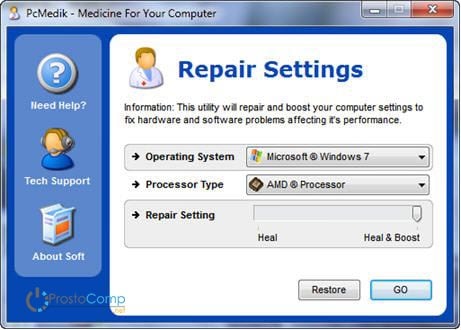
May isa pang programa na ipinagmamalaki ang tunay na makapangyarihang pag-andar - ang Ausloqics BoostSpeed, sa kasamaang-palad, ay binabayaran. Binubuo ito ng ilang mga utility na nagbibigay-daan sa iyo upang i-optimize ang system sa halos lahat ng direksyon. Gamit ang application na ito, maaari mong defragment, linisin ang file system, linisin ang pagpapatala, dagdagan ang bilis ng Internet at marami pang iba. Ang programa ay may built-in na tagapayo na tumutulong upang matukoy ang mga priyoridad na lugar sa pag-optimize ng system. Bagaman inirerekumenda ko na huwag bulag na magtiwala sa tagapayo at tingnan kung talagang kailangan mo ang lahat ng mga pagkilos na ito.
Upang linisin ang sistema ng anumang basura, maraming mga espesyal na application sa paglilinis. Halimbawa, maaaring maging mabuting katulong ang CCleaner. Nagagawa nitong linisin ang disk mula sa hindi kailangan, pansamantalang mga file at linisin ang pagpapatala. Sa pamamagitan ng pagtanggal ng mga hindi kinakailangang file, maaari mong dagdagan ang dami ng libreng espasyo sa iyong hard drive. Ngunit kapag nililinis ang pagpapatala, walang partikular na pagtaas sa pagganap. Ngunit kung ang ilang mahalagang parameter ay hindi sinasadyang natanggal, ang system ay magsisimulang bumuo ng mga error at ito ay maaaring humantong sa mga malubhang pagkabigo.
PANSIN! Bago isagawa ang lahat ng hakbang na ito, lubos na inirerekomenda na gumawa ka ng restore point!
LAGING maghanap ng mga file na inaalis ng mga utility sa paglilinis ng system. May mga kaso ng permanenteng pagtanggal ng mga kinakailangan at kahit na mahahalagang file na maling kinuha ng mga program para sa hindi kailangan o pansamantalang mga file.
Ang mga gumagamit ng Windows 7 ay maaaring bahagyang mapabuti ang bilis ng kanilang computer sa pamamagitan ng pagpapasimple ng graphical na interface. Upang gawin ito, buksan ang Control Panel at pumunta sa seksyong "System", buksan ang item na "Advanced" at piliin ang "Mga Setting". Dito namin inaalis ang ilan sa mga hindi kinakailangang checkbox, o itakda ang switch sa posisyon upang matiyak ang pinakamahusay na pagganap. 
Pag-set up ng BIOS
Ang BIOS ay nag-iimbak ng mga parameter ng computer na responsable para sa hardware, pag-load ng OS, oras, at iba pang mahahalagang elemento. Upang makapasok sa mga setting ng BIOS, kapag i-on ang PC, bago i-load ang operating system mismo, pindutin ang Del, F2 o iba pang key (depende ito sa tagagawa ng motherboard, kadalasan ang pangalan ng key ay ipinapakita sa screen) . Kadalasan, ang mga setting ng BIOS ay hindi nagiging sanhi ng anumang pagkasira ng pagganap at hindi ka dapat umakyat doon. Ngunit sa mga bihirang kaso, kung hindi tama ang mga kritikal na parameter, maaaring magsimulang bumagal ang iyong computer.
Kung nagdududa ka sa kawastuhan ng mga setting, ngunit hindi alam kung alin ang tutukuyin, maaari mong gamitin ang opsyon upang awtomatikong i-configure ang pinakamainam na mga parameter na "I-load ang Mga Pinakamainam na Setting" (ang pangalan ng function ay maaaring iba, depende sa tagagawa). Pagkatapos nito, i-save ang lahat ng mga setting at i-restart ang iyong computer.
Huwag paganahin ang lahat ng hindi kailangan, kontrolin ang autoload
Sa ngayon, halos lahat ng programa ay sumusubok na irehistro ang sarili sa startup. At hindi ito masyadong masaya para sa iyong system. Unti-unti, nag-iipon ang mga programa sa startup at lahat ng mga ito ay kailangang ilunsad, sa tuwing magsisimula ang system. Dahil dito, ang computer ay tumatagal ng napakatagal na oras upang i-on at i-off. Bukod pa rito, pagkatapos ng autoloading, ang lahat ng mga application na ito ay mananatiling gumagana, na kumakain ng mga mapagkukunan. Tingnan lamang kung gaano karaming mga hindi kinakailangang icon ang nasa taskbar (malapit sa orasan), ginagamit mo ba ang mga ito? Samakatuwid, pinakamahusay na alisin ang mga hindi kinakailangang application, o hindi bababa sa huwag paganahin ang autoload para sa kanila.
Upang makita ang lahat ng mga application na nagsisimula sa Windows at huwag paganahin ang mga hindi kailangan, sabay na pindutin nang matagal ang dalawang Win + R key at isulat ang msconfig sa susunod na window, pagkatapos ay pindutin ang Enter. Lilitaw ang isang window ng configuration ng system, pumunta na ngayon sa seksyon ng startup. Magkakaroon ng listahan ng mga application na nasa startup. I-uncheck lang ang lahat ng hindi mo ginagamit. Kung saan, ang programa ay palaging maibabalik sa autoload sa pamamagitan ng pagtatakda ng nais na checkbox. Ang pangunahing bagay ay magkaroon ng ideya kung ano ang mga programang ito at kung ano ang layunin nito.